Windows7怎么u盘启动装系统,Windows7如何u盘启动装系统
发布时间:2022-12-06 15:28:10

Windows7怎么u盘启动装系统
一、u盘启动盘的制作
1、搜索进入电脑店的官网,点击【下载中心】,点击下载 u盘启动盘制作工具。

2、下载后解压,打开工具,插入u盘连接电脑。
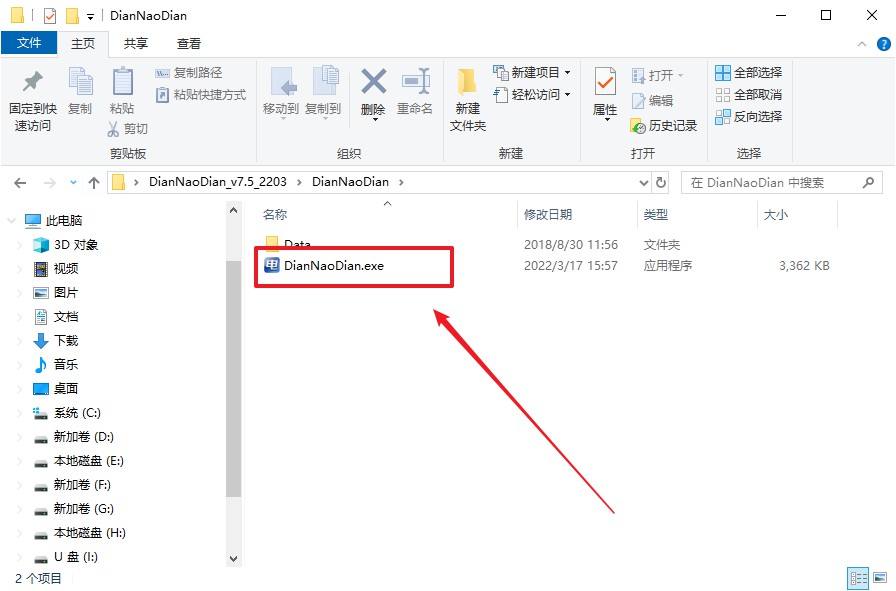
3、在界面中选择u盘,以及【启动模式】和【分区格式】,点击【全新制作】。
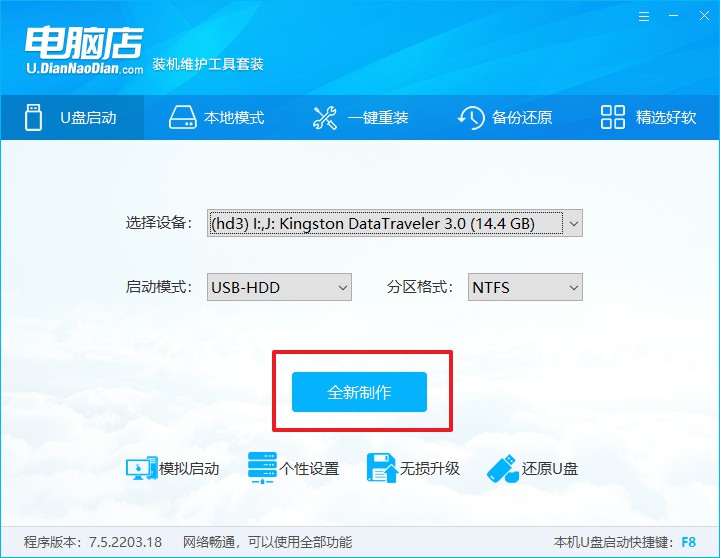
4、u盘启动盘制作完毕后,电脑会弹出提示框弹出,你可以点击【是】查看教程,也可以点击【否】关闭页面。
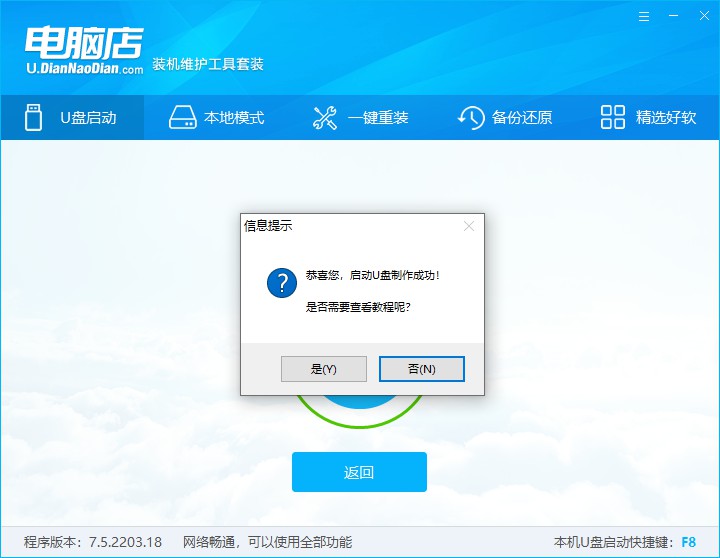
二、u盘启动的设置
1、在电脑店官网首页查询u盘启动快捷键,如下图所示:
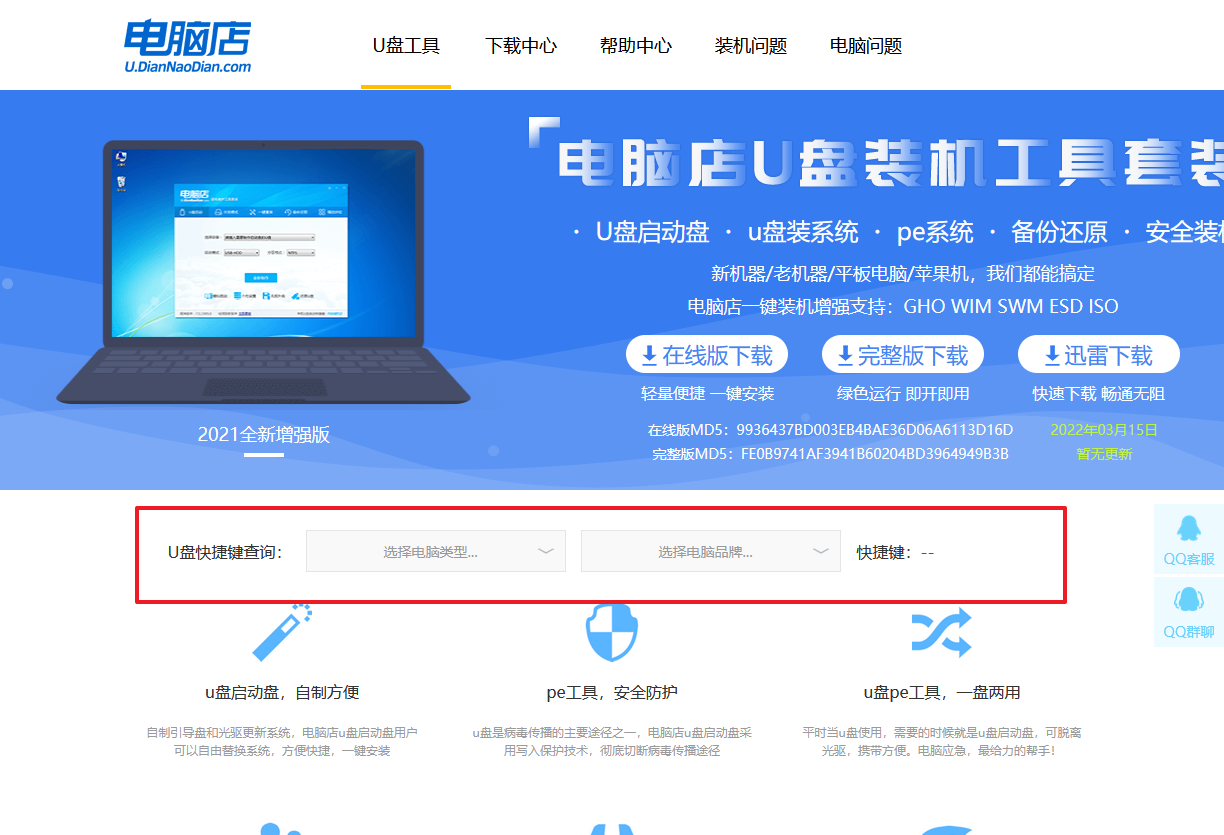
2、将制作好的u盘启动盘插入电脑USB接口,开机或重启,出现画面后按下u盘启动快捷键。
3、按键盘加减号,将u盘移动到第一位,按下F10保存并退出。
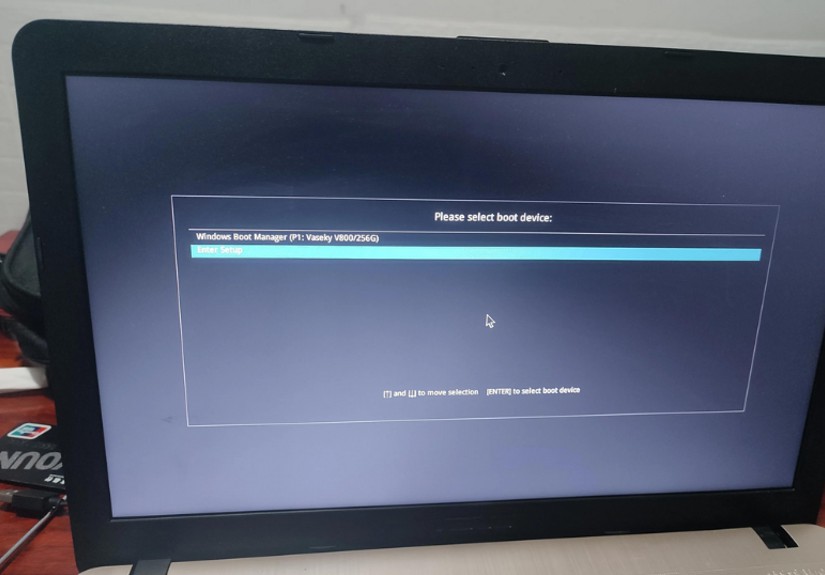
4、此时就会进入电脑店主菜单,选择【1】这一选项后回车。
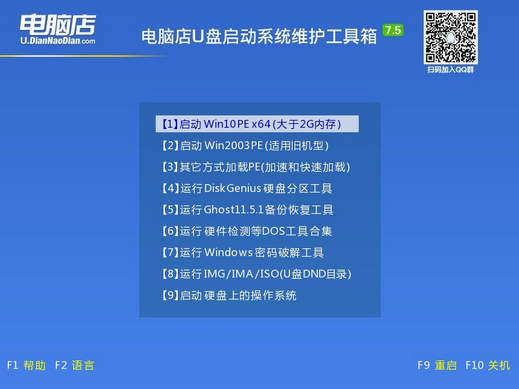
三、u盘启动装系统
1、通过以上的设置后,我们就能够进入电脑店winpe后,打开【电脑店一键装机】。
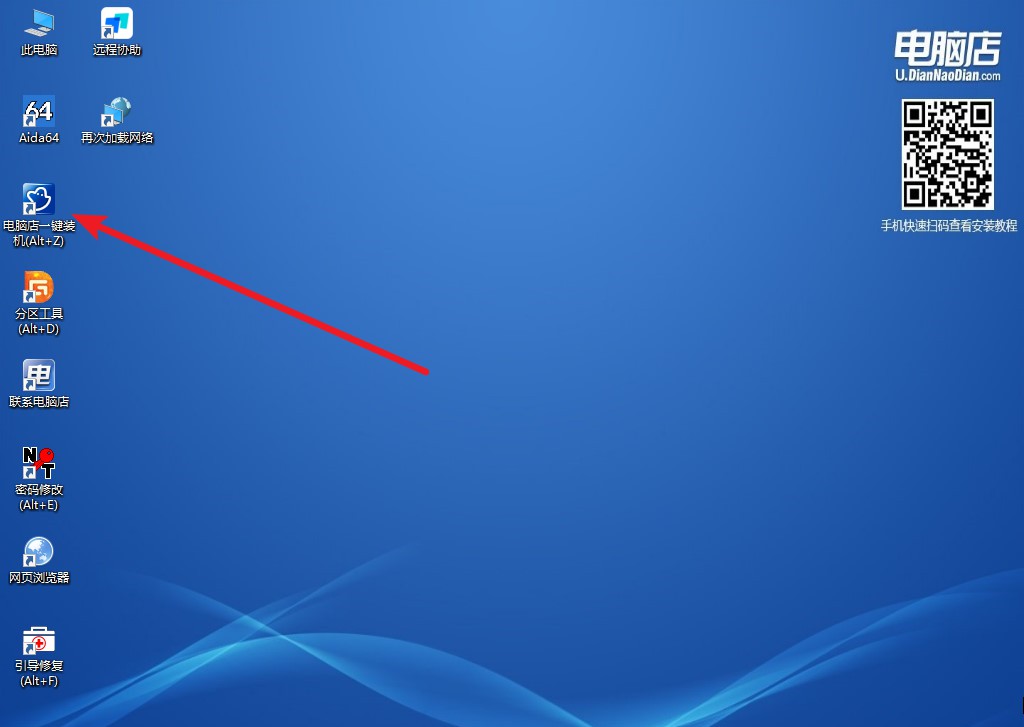
2、点击【打开】选择已下载的镜像系统,注意勾选安装盘符,最后点击【执行】即可开始下一步。
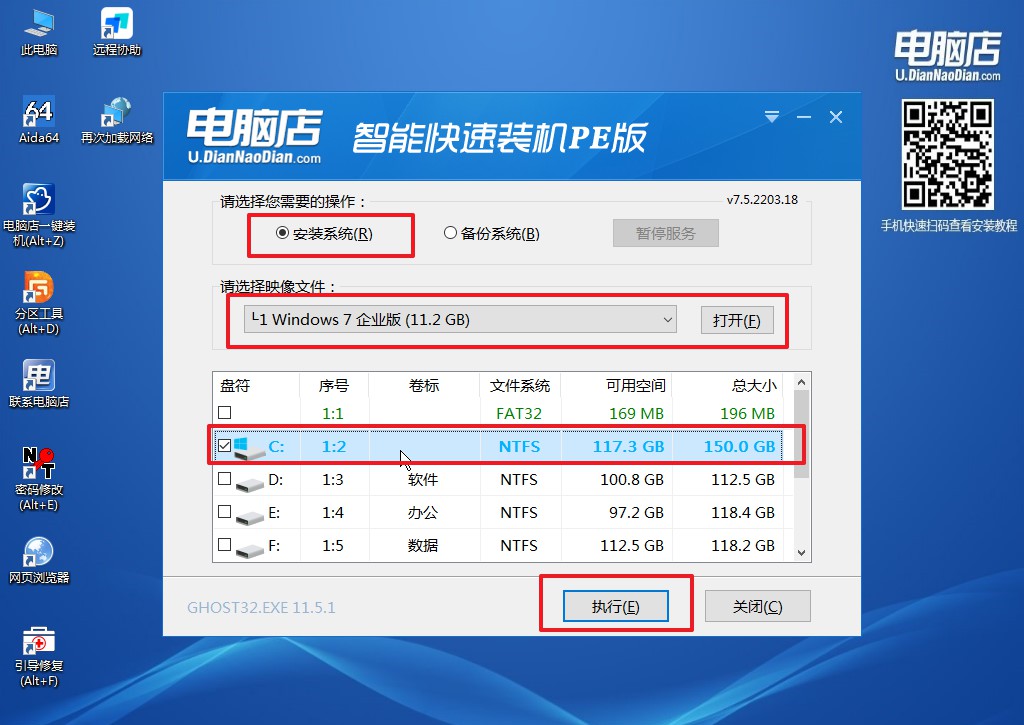
3、默认还原设置,勾选【完成后重启】,接下来就是等待安装完成了。
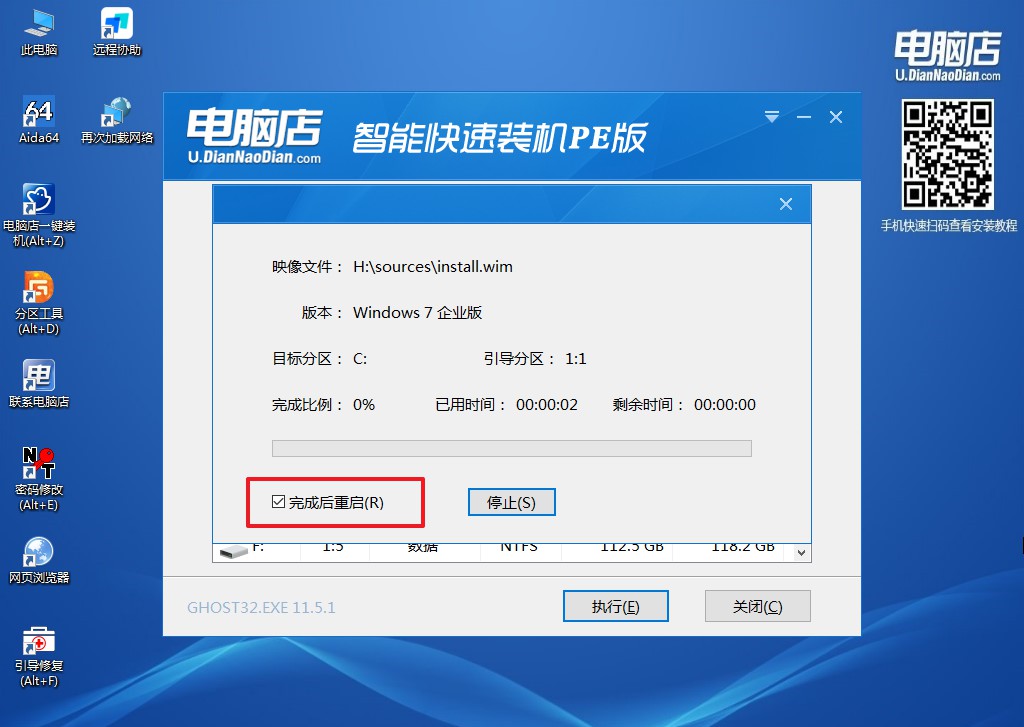
4、等待安装部署完成,进入系统桌面。

Windows7怎么u盘启动装系统,大家不懂的话可以跟着以上步骤操作。但需要注意的是,重装系统时,电脑C盘会被格式化,如果大家在这有重要的数据,务必记得要备份好。而对于其他盘符,虽然重装系统不会受影响,但也不排除会有意外,万一被误删可就麻烦了,建议大家最好还是备份下重要的数据。

